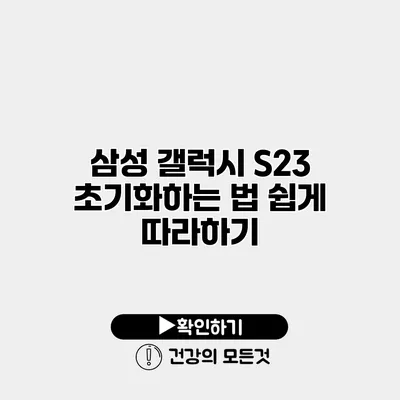삼성 갤럭시 S23 초기화하는 법 쉽게 따라하기
삼성 갤럭시 S23은 뛰어난 기능과 성능을 자랑하는 스마트폰이에요. 하지만 사용 중에 여러 가지 이유로 초기화가 필요할 수 있어요. 특히 기기가 느려지거나, 오류가 발생하거나, 원하는 기능을 제대로 사용할 수 없는 경우 초기화가 좋은 해결책이 될 수 있죠. 오늘은 삼성 갤럭시 S23을 손쉽게 초기화하는 방법에 대해 자세히 알아보겠어요.
✅ 삼성 갤럭시 S23 초기화의 모든 팁을 지금 확인하세요.
초기화의 필요성
스마트폰 초기화가 필요한 경우
- 스마트폰 성능 저하: 시간이 지날수록 앱이 많이 설치되면 기기가 느려질 수 있어요.
- 소프트웨어 오류: 업데이트 후 문제 발생 시 초기화가 필요할 수 있어요.
- 개인정보 보호: 기기를 판매하거나 양도하기 전 꼭 초기화를 해야 해요.
여기서 초기화의 필요성을 요약하면, 성능 회복, 소프트웨어 오류 해결, 개인 정보 보호가 가장 큰 이유에요.
✅ 아이폰의 파일 다운로드 위치를 쉽게 알아보세요!
초기화 방법
삼성 갤럭시 S23을 초기화하는 방법은 두 가지가 있어요. 먼저, 설정 메뉴를 통한 초기화 그리고 복구 모드를 통한 초기화로 나뉘어요. 각 방법을 단계별로 설명드릴게요.
설정 메뉴를 통한 초기화
- 설정 앱 열기: 홈 화면에서 설정 아이콘을 찾아 눌러요.
- 일반 관리 선택: 설정 메뉴에서 ‘일반 관리’를 선택해요.
- 리셋 클릭: 일반 관리 옵션 중 ‘리셋’ 버튼을 클릭해요.
- 공장 데이터 초기화 선택: 리셋 메뉴에서 ‘공장 데이터 초기화’를 클릭해요.
- 삭제하기 전 확인: 초기화 과정에서 기기에 저장된 데이터(앱, 연락처 등)가 삭제된다는 경고 메시지가 나타나면, 꼭 확인해요.
- 초기화 시작: 최종 확인 후 ‘초기화’ 버튼을 눌러요.
이 과정을 마치면 기기가 재부팅되고, 초기 상태로 돌아가게 돼요.
복구 모드를 통한 초기화
복구 모드를 사용해서 초기화하고 싶으신 경우, 다음 방법을 따라해요:
- 전원 끄기: 기기를 완전히 꺼요.
- 복구 모드 진입:
- 전원 버튼과 볼륨 상단 버튼을 동시에 길게 눌러요.
- 삼성 로고가 나타나면 볼륨 버튼에서 손을 떼요.
- 복구 모드 선택: 복구 모드 화면에 들어가면, 볼륨 버튼으로 ‘Wipe data/factory reset’를 선택하고 전원 버튼을 눌러요.
- 확인: ‘Yes’를 선택하여 초기화를 확정해요.
- 초기화 완료: 초기화가 완료되면 ‘Reboot system now’를 선택해 기기를 재부팅해요.
이 과정이 끝나면 기기가 완전히 초기화되죠.
✅ 클라우드 보안의 중요성과 방법을 알아보세요.
데이터 백업
초기화 전에는 데이터 백업이 필수에요. 중요한 연락처나 사진을 잃지 않도록 사전 준비가 필요해요. 다음은 데이터 백업 방법이에요:
- 구글 드라이브 사용: 구글 계정에 로그인 후, 구글 드라이브를 통해 중요한 파일을 백업할 수 있어요.
- 삼성 클라우드 사용: 삼성 계정으로 삼성 클라우드에 접속해 데이터를 백업하세요.
- PC에 저장하기: USB 케이블로 기기를 PC에 연결하고, 사진이나 문서를 복사해 백업할 수 있어요.
데이터를 안전하게 백업해두면 초기화 후에도 모든 것을 복원할 수 있어요.
✅ 텔레그램 계정 삭제 후 데이터 보호 방법을 알아보세요.
초기화 후 해야 할 일
초기화 이후에는 다음과 같은 작업을 진행해야 해요:
- 기기 설정: 초기화된 기기를 처음처럼 설정해요.
- 앱 설치: 필요한 앱을 다시 다운로드하고 설치해요.
- 백업 복원: 백업해둔 데이터를 복원해요.
초기화 후 확인할 사항
| 확인할 사항 | 설명 |
|---|---|
| 시스템 업데이트 | 최신 소프트웨어로 업데이트 해요. |
| USB 디버깅 활성화 | 개발자 옵션에서 USB 디버깅을 켜요. |
| 안전 모드 실행 | 앱 실행 오류를 확인하고 해결해요. |
초기화 후에는 기기의 작동 상태를 점검하는 것이 중요해요.
결론
삼성 갤럭시 S23을 초기화하는 법은 매우 간단해요. 초기화는 기기가 느리거나 오류가 생겼을 때 도움이 되는 좋은 방법이에요. 하지만 초기화 전 데이터 백업을 꼭 잊지 말아야 해요. 위에서 설명한 방법으로 간편하게 초기화하고, 스마트폰을 새처럼 빠르고 안정적으로 사용할 수 있게 되길 바라요.
초기화 과정이 헷갈리셨다면 다시 한 번 이 글을 참고하시고, 주저하지 말고 시도해보세요. 스마트폰이 날마다 느려진다면, 초기화가 최선의 선택일 수 있어요!
자주 묻는 질문 Q&A
Q1: 삼성 갤럭시 S23을 초기화해야 하는 이유는 무엇인가요?
A1: 성능 저하, 소프트웨어 오류, 개인정보 보호 등의 이유로 초기화가 필요할 수 있어요.
Q2: 삼성 갤럭시 S23을 초기화하는 방법은 어떤 것이 있나요?
A2: 설정 메뉴를 통한 초기화와 복구 모드를 통한 초기화 두 가지 방법이 있어요.
Q3: 초기화 전에 꼭 해야 할 준비가 있나요?
A3: 네, 초기화 전에 중요한 데이터의 백업이 필수적이에요. 구글 드라이브, 삼성 클라우드 또는 PC에 데이터를 저장하세요.